[モーション パス](Motion Paths)では、アニメート オブジェクトのパスをプレビューできます。変換を使用してビューポートでモーション パスを直接調整することや、スプラインとの間で変換することができます。
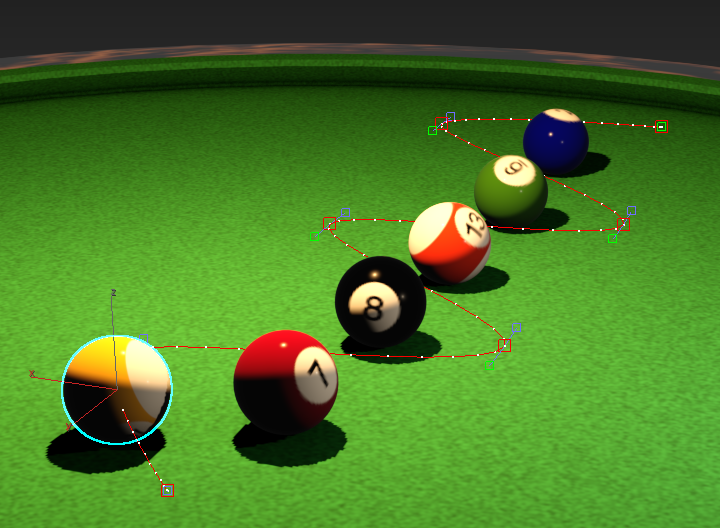
接線ハンドルを使用してカーブが調整された 6 キー モーション パス
モーション パス コントロールを使用して、次のことを行います。
- 選択したオブジェクトの位置トラックへの 3D パスを表示します。
- パスに沿ってキーを追加、削除します。
- 変換を使用してキーを移動、回転、およびスケールして、パスのシェイプを変更します。
- 各キーにアタッチされた接線ハンドルを移動することで、パスのカーブを調整します。
- スプライン オブジェクトを使用して、モーション パスを作成します。
- パスをスプライン オブジェクトに変換します。
- 任意の変換コントローラを編集可能なキーに集約します。
モーション パスは、トラック ビューに表示されているものと同じ変換アニメーション データを視覚化したものです。モーション パスを使用して行った変更は、トラック ビューに反映されます。逆も同様です。
また、[ユーザ インタフェースをカスタマイズ](Customize User Interface)ダイアログ ボックスを使用して、モーション パスの機能をキーボード ショートカットやその他のカスタム UI 項目に割り当てることもできます。
選択したアニメート オブジェクトのモーション パスを表示するには、次のいずれかの操作を行います。
- アニメートされたオブジェクトを右クリックし、クアッド メニューで[モーション パスを表示](Show Motion Paths)を有効にします。
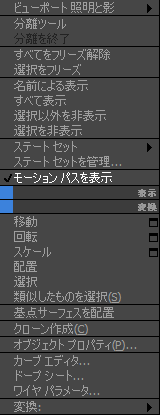 ヒント: モーション パスまたはアニメートされたオブジェクトが選択されている場合に、ビューポート内で右クリックして、[四角形](Quad)メニューの[ツール 2](Tools 2)四分円を使用すると、さまざまなモーション パス関連のオプションにアクセスすることができます。
ヒント: モーション パスまたはアニメートされたオブジェクトが選択されている場合に、ビューポート内で右クリックして、[四角形](Quad)メニューの[ツール 2](Tools 2)四分円を使用すると、さまざまなモーション パス関連のオプションにアクセスすることができます。 - [オブジェクト プロパティ](Object Properties)ダイアログ ボックスの[一般](General)パネルの[表示プロパティ](Display Properties)領域にある[モーション パス](Motion Path)チェックボックスをオンにします。
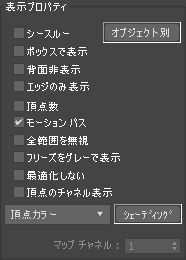
- [モーション](Motion)パネルの[可視性](Visibility)ロールアウトにある[常にモーション パスを表示](Always Show Motion Path)を有効にします。

- [表示](Display)パネルの[表示プロパティ](Display Properties)ロールアウトにある[モーション パス](Motion Path)を有効にします。
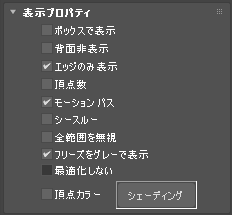
モーション パスはサブオブジェクトです。そのため、変更を行うには常にサブオブジェクト モードにする必要があります。一度に複数のモーション パスを処理する場合は、サブオブジェクト モードにする前に複数の対応するオブジェクトを選択する必要があります。
インタフェース
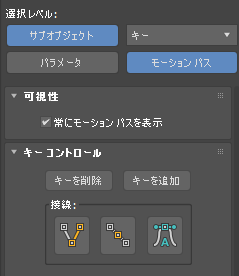
選択レベル
- [サブオブジェクト](Sub-Object)
- キー編集を使用可能にします。移動、回転、およびスケールの変換ツールを使用して、モーション パスに表示されたキーの位置を変更します。
注: 別のオブジェクトをクリックすると、サブオブジェクト モードが終了します。
- [キー モード切り替え](Key Mode Toggle)
- モーション パス キーの変換を介してアニメーション キーを直接編集するために、キー サブオブジェクト レベルにして終了します。
- [パラメータ](Parameters)
- PRS パラメータ ロールアウトを表示します。詳細については、「[モーション](Motion)パネルのコマンド」の「パラメータ」のトピックを参照してください。
- モーション パス(Motion Paths)
- モーション パス モードを有効にすると、以下に説明するコントロールとオプションが表示されます。
[可視性](Visibility)ロールアウト
- [常にモーション パスを表示](Always Show Motion Path)の切り替え
- 有効にすると、ビューポートに常にモーション パスが表示されます。
[キー コントロール](Key Controls)ロールアウト
- [キーを削除](Delete Key)
- 選択されたキーをモーション パスから削除します。
- [キーを追加](Add Key)
- モーション パスにキーを追加します。これはモードのないツールです。一度このボタンをクリックすると、ビューポートのモーション パスのライン上で連続して 1 回以上クリックすることで、いくつでもキーを追加することができます。[キーを追加](Add Key)モードを解除するには、もう一度このボタンをクリックします。
ヒント: [K]を押して現在のフレームにキーを追加することもできます。
- [接線](Tangents)
- ベジェ接線を調整するためのモードを設定します。これは、キーを使用してモーション パスのシェイプを変更するために使用されます。接線を調整するには、[移動](Move)や[回転](Rotate)などの変換を選択し、ハンドルをドラッグします。
接線ハンドルの操作の詳細については、「トラック ビュー: キー接線を編集する」を参照してください。
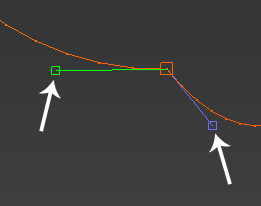
2 つの分割されたベジェ接線ハンドルを持つキー
 [接線をブレーク](Break Tangents)
[接線をブレーク](Break Tangents)
- クリックすると、選択したキー上の接線ハンドルが分割され、独立して移動するようになります。分割されたハンドルは、緑(内側の接線ハンドル)と青(外側の接線ハンドル)で表示されます。
 [単一接線](Unify Tangents )
[単一接線](Unify Tangents )
- クリックすると、選択したキー上の接線が統合され、接線間の最小角度を維持しながら一緒に移動するようになります。調整後の統一されたハンドルは黄色で表示されます。
 [接線を自動に設定](Set Tangents to Auto)
[接線を自動に設定](Set Tangents to Auto)
- クリックすると、接線がオートに設定され、キーの周囲のファンクション カーブによって計算されたとおりに接線ハンドルが調整されます。自動ハンドルは薄い青で表示されます。
の下の[カスタム ユーザ インタフェース](Custom User Interface)ダイアログ ボックスで、接線ハンドルのさまざまな既定の色を変更することができます。
[表示](Display)ロールアウト
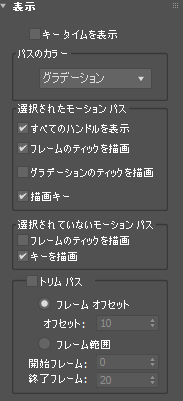
- [キー タイムを表示](Show Key Times)
- ビューポート内の各キーの横に、特定のフレーム番号を表示します。
- [パスのカラー](Path Coloring)
- モーション パスのカラーがどのように付けられるかを設定します。
選択:
- [グラデーション](Gradient)を選択すると、モーション パスがグラデーションを使用してシェーディングされます。既定では、黄色から赤です。
- [オブジェクト カラー](Object Color)を選択すると、親オブジェクトのカラーに応じてモーション パスが描画されます。
- [均等](Uniform)を選択すると、均等なカラーでモーション パスが描画されます。既定では、赤です。
- [速度](Velocity)を選択すると、相対速度に応じてモーション パスがシェーディングされます。既定では、赤が最も速い速度を表し、青が最も遅い速度を表します。
の下の[カスタム ユーザ インタフェース](Custom User Interface)ダイアログ ボックスで、モーション パスのさまざまな既定の表示カラーを変更することができます。
[選択されたモーション パス](Selected Motion Paths)グループ
- [すべてのハンドルを表示](Display All Handles)
- 選択されていないものも含めて、すべてのキーの接線ハンドルが表示されます。
- [フレームのティックを描画](Draw Frame Ticks)
- 白いティックを描画して、特定のフレームでのモーション パスの位置を示します。
- [グラデーションのティックを描画](Draw Gradient Ticks)
- グラデーション カラーのティックを描画して、特定のフレームでのモーション パスの位置を示します。
- [キーを描画](Draw Keys)
- 選択したモーション パス上にキーを描画します。
[選択されていないモーション パス](Unselected Motion Paths)グループ
- [フレームのティックを描画](Draw Frame Ticks)
- 選択されていないモーション パス上で白いティックを描画して、特定のフレームでのモーション パスの位置を示します。
- [キーを描画](Draw Keys)
- 選択されていないモーション パス上のキーを描画します。
[トリム パス](Trim Path)グループ
- [トリム パス](Trim Path)切り替え
- 有効にすると、モーション パスの表示がトリムされます。
- [フレーム オフセット](Frame Offset)
- 現在のフレームの前後にあるフレームを指定した数のみ表示して、モーション パスをトリムします。たとえば、タイム スライダの現在位置の前にある 100 フレーム、後にある 100 フレームのみを表示するには、100 と入力します。
- [フレーム範囲](Frame Range)
- 表示するフレームの範囲を設定します。
[変換ツール](Conversion Tools)ロールアウト
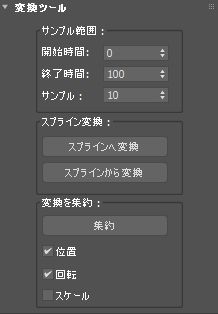
[サンプル範囲](Sample Range)領域
- [開始時間](Start Time)、[終了時間](End Time)
- 変換に対する間隔を指定します。位置キーフレームからスプライン オブジェクトに変換しているときは、モーション パスがサンプリングされる時間の間隔です。スプライン オブジェクトから位置キーに変換しているときは、新しいキーが配置される間隔です。
- [サンプル](Samples)
- 変換に対するサンプル数を設定します。いずれの方向に変換が行われていても、ソースが一定間隔でサンプリングされ、キーまたはコントロール ポイントがターゲット オブジェクト上に作成されます。
[スプライン変換](Spline Conversion)領域
- [スプラインへ変換](Convert To)、[スプラインから変換](Convert From)
- キーフレーム位置のトラックをスプラインへ変換またはスプラインから変換します。これでオブジェクトのスプライン モーション パスを作成して、そのスプラインをそのオブジェクトの位置にあるトラックのキーフレームに変換します。これによって、キーに一定の速度を適用し時間を平均化するなどの特定の機能を多様なキーフレームに行えます。または、オブジェクトの位置のキーフレームをスプライン オブジェクトに変換できます。
ヒント: [スプラインへ変換](Convert To)および[スプラインから変換](Convert From)を使用すると、パス コンストレイントを使用せずにパス上でオブジェクトを移動できます。
[変換を集約](Collapse Transform)領域
選択されたオブジェクトの現在の変換を基にキーを生成します。これはオブジェクトに割り当てられたどの種類の変換コントローラにも適用できます。しかし、この機能の主な目的は、パス コンストレイントによって生成されるようなパラメトリックな変換効果を標準的な編集可能キーに「集約」することにあります。
- [集約](Collapse)
- 選択されたオブジェクトの変換を集約します。
- [位置](Position)、[回転](Rotation)、[スケール](Scale)
- 集約したい変換を指定します。
[集約](Collapse)ボタンをアクティブにするには、1 つ以上のチェック ボックスにチェックマークを付ける必要があります。
手順
アニメート オブジェクトのモーション パスを表示するには:
- 時間の経過とともに動くアニメーション オブジェクトを選択します。
- オブジェクトを右クリックして、[モーション パスを表示](Show Motion Paths)を選択します。
注: オブジェクトの[表示](Display)プロパティで[レイヤ別](By Layer)が選択されている場合は、このオプションを選択すると自動的に[オブジェクト別](By Object)に設定されます。
モーション パスにキーを追加するには:
- オブジェクトを選択します。
- 前の手順を実行してモーション パスを表示します。
- [モーション](Motion)パネルで、[モーション パス](Motion Paths)をクリックします。
- [サブオブジェクト](Sub-Object)をクリックしてキーをアクティブにし、編集できるようにします。
- [キー コントロール](Key Controls)ロールアウトで[キーを追加](Add Key)をクリックします。
ボタンがハイライト表示されます。
- モーション パスに沿った任意の場所をクリックします。
クリックした位置にキーが追加されます。
- 接線ハンドルを使用して、モーション パスのカーブを調整します。
- タイム ライン上のキーを右クリックし、右クリック メニューから[プロパティ](Properties)を選択します。
[キー情報](Key Info)ダイアログ ボックスでは、キーの両側にある中間点のインの値およびアウトの値を変更できます。こうして、モーション パス キーを使用して加速現象や減速現象を生じさせることができます。
何度もクリックを繰り返し、このモードでキーを更に追加することができます。
モーション パスからキーを削除するには:
- キーをクリックするか、領域内選択を使用してモーション パス上のキーを選択します。
- [モーション](Motion)パネル
 [キー コントロール](Key Controls)ロールアウトで[キーを追加](Add Key)がオフになっていることを確認します。
[キー コントロール](Key Controls)ロールアウトで[キーを追加](Add Key)がオフになっていることを確認します。
- [モーション](Motion)パネル
 [キー コントロール](Key Controls)ロールアウトで[キーを削除](Delete Key)をクリックします。
[キー コントロール](Key Controls)ロールアウトで[キーを削除](Delete Key)をクリックします。
モーション パス上のキーを変換するには:
- 1 つまたは複数のオブジェクトを選択します。
- [モーション](Motion)パネルで、[モーション パス](Motion Paths)をクリックします。
- [サブオブジェクト](Sub-Object)をクリックしてキーをアクティブにし、編集できるようにします。
- 1 つまたは複数のキーを選択し、メイン ツールバーの変換ツールを使用して選択したキーとその接線ハンドルを移動、回転、またはスケールします。
アニメーション パスとしてスプラインを使用するようにオブジェクトを設定するには:
- 任意のオブジェクトを含むシーンおよびアニメーション パスとして使用するスプラインを作成するか開きます。
- オブジェクトを選択して、モーション パス モードをアクティブにします。
- [スプラインから変換](Convert From)をクリックし、スプラインを選択します。
スプラインからモーション パスが作成され、オブジェクトがその始点に移動します。この時点でアニメーションを再生すると、オブジェクトはパスに沿って移動します。
注: オブジェクトに既存のアニメーション キーがある場合、それらのキーは新しいパスにおける現在の位置に組み込まれます。したがって、最適な結果を得るには、アニメートされていないオブジェクトを使用します。